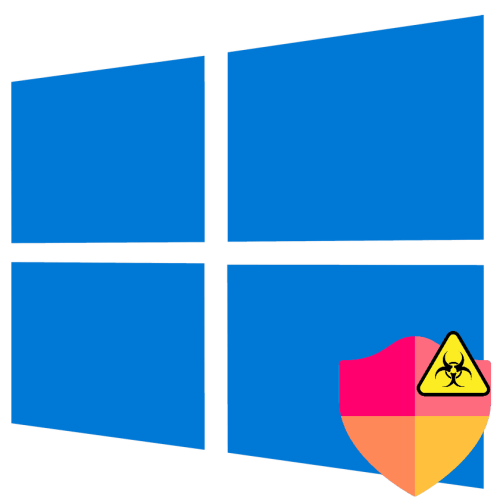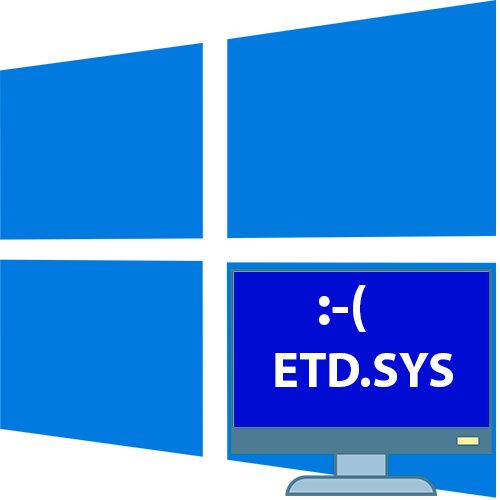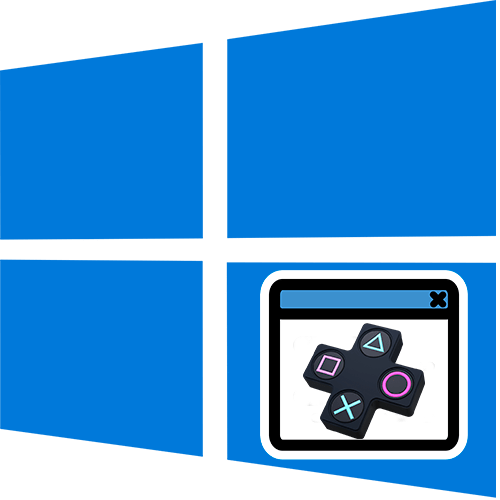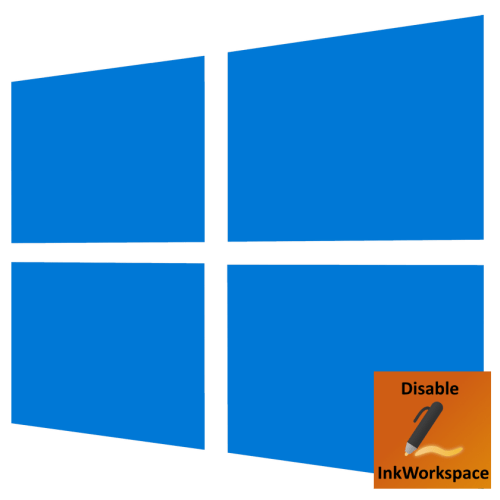Спосіб 1: РОЗДІЛ безпеки
Якщо метою відкриття карантину в Windows 10 є не тільки перегляд, але і відновлення переміщених в нього файлів, скористайтеся додатком»параметри" .
- Відкрийте додаток «Параметри» і перейдіть до розділу " оновлення та безпека» → " Безпека Windows» і натисніть кнопку «відкрити службу &171;Безпека Windows&187;» . У старих версіях системи опція кнопка має назву «відкрити &171;Центр безпеки Windows Defender&187;» .
- Клікніть по плитці " захист від вірусів та загроз» або виберіть однойменну опцію в меню зліва.
- У наступному вікні натисніть посилання " журнал захисту» або " журнал загроз» .
- Відкриється сторінка зі списком виявлених загроз, відфільтруйте їх, вибравши в випадаючому меню «фільтри» пункт " елементи в карантині» .
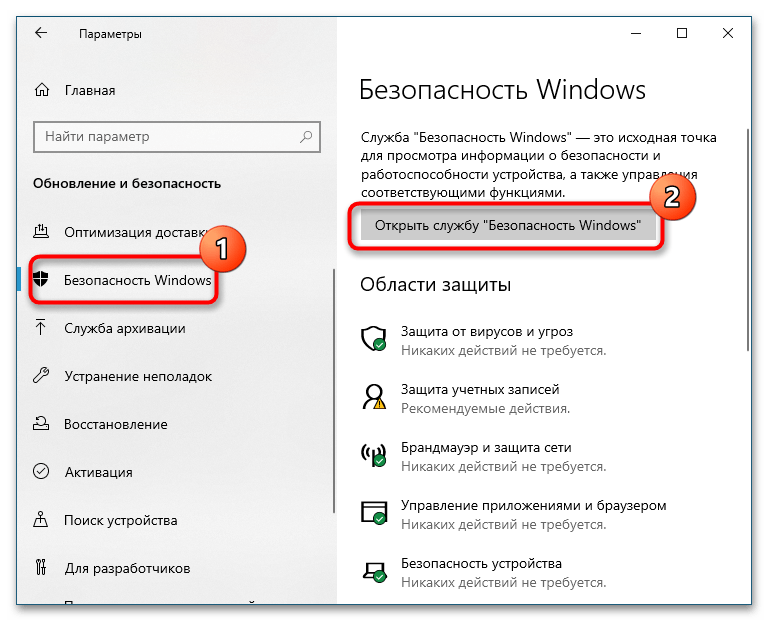
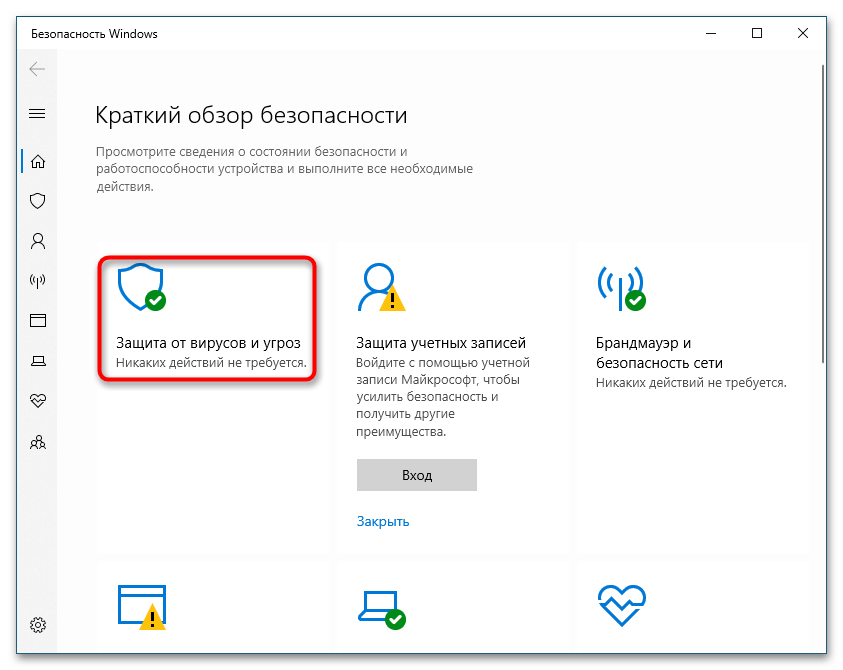
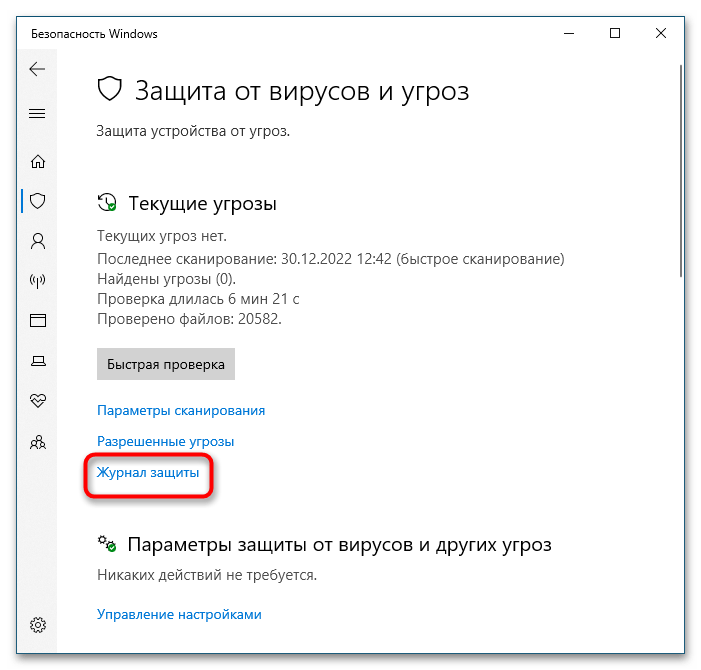
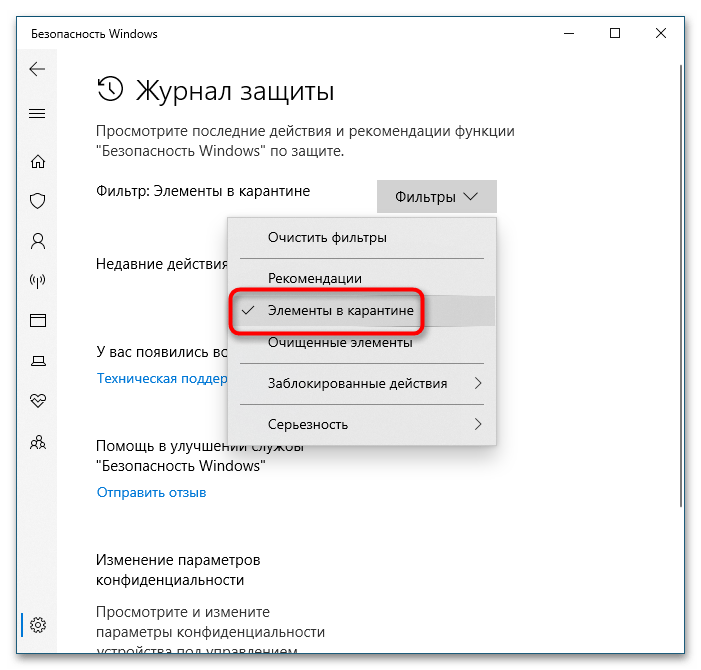
Якщо потрібно отримати докладні відомості про загрозу, клікніть по запису мишкою.
Спосіб 2: Перехід в&171; провіднику & 187;
Якщо виникла необхідність відкрити фізичне розташування переміщених в карантин файлів, скористайтеся штатним " провідником» .
- Вставте в адресний рядок " провідника»
шлях
C:\ProgramData\Microsoft\Windows Defender\Quarantineі натисніть клавішу Enter. - Підтвердьте відкриття системної прихованої папки натисканням кнопки»продовжити" .
- Переміщені " захисником» загрози розташовуються у вкладених папках &171;ResourceData&187; і &171;Resources&187; .
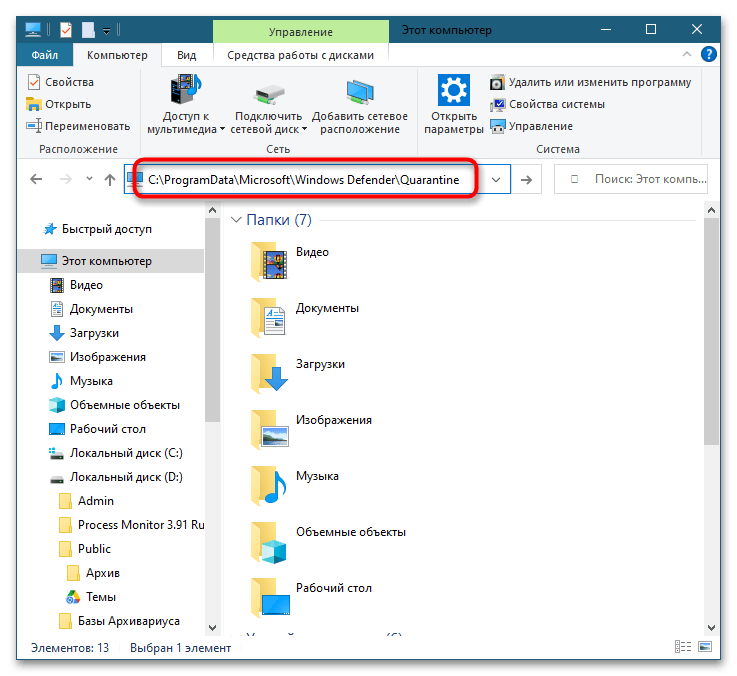
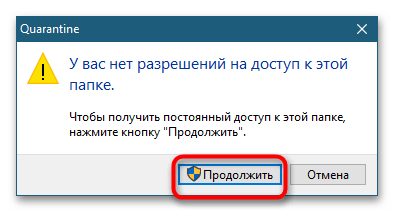
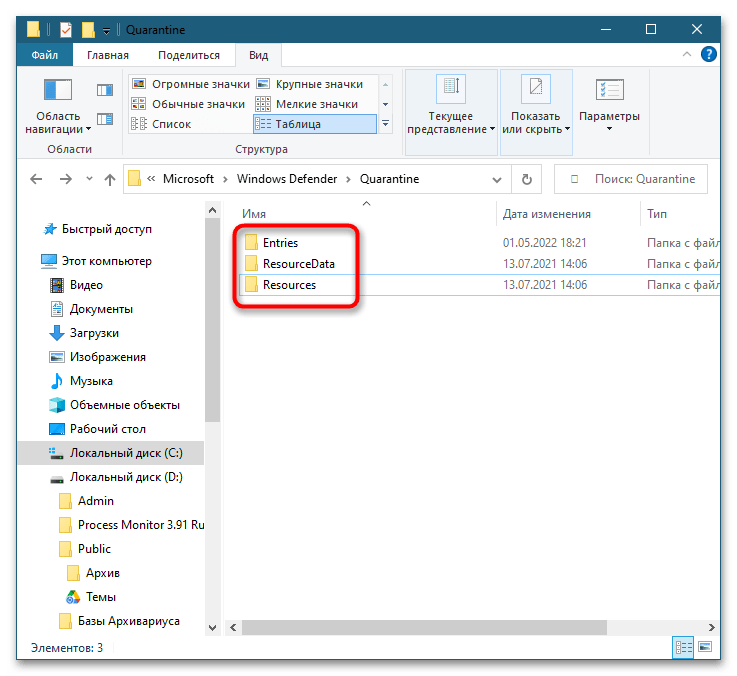
Всі небезпечні файли зберігаються в зазначених каталогах в перейменованому вигляді і безпосереднього інтересу для рядового користувача не представляють.